Googleカレンダーの埋め込みコードをレスポンシブテーマに対応させる方法
レスポンシブテーマは普通のテーマと違いコード内でのサイズ指定が無視されます。
レスポンシブに対応していない埋め込みコードは、
スタイルを追加してレスポンシブテーマに対応させる事が出来ます。
というわけで、Googleカレンダーの場合のやり方ですが、
ちょいと調べてみたら、こちらの記事にとても詳しく解説されていたので、
自分用メモもかねてここに記しておきます。
*Google MapやYouTubeのレスポンシブ対応方法はこちらをどうぞ。
Googleカレンダーをレスポンシブテーマに対応させるスタイルシート
.cal_wrapper {
max-width: 960px;
min-width: 300px;
margin: 2.0833% auto;
}
.googlecal {
position: relative;
padding-bottom: 100%;
height: 0;
}
.googlecal iframe {
position: absolute;
top: 0;
left: 0;
width: 100% !important;
height: 100% !important;
}
@media only screen and (min-width: 768px) {
.googlecal { padding-bottom: 75%; }
}
上記のコードをstyle.css(外観>テーマエディター(テーマの編集)>スタイルシート)に追加して、
埋め込みコードを本文に貼付ける時に、
<div class=”cal_wrapper”>
<div class=”googlecal”>
<発行されるGoogleカレンダーのiframeのコード>
</div>
</div>
ってな感じでGoogleカレンダーのiframeコードを囲うだけです。
*「<」と「>」は半角に置き換えてね!
プラグイン「Simple Calender」を利用する方法
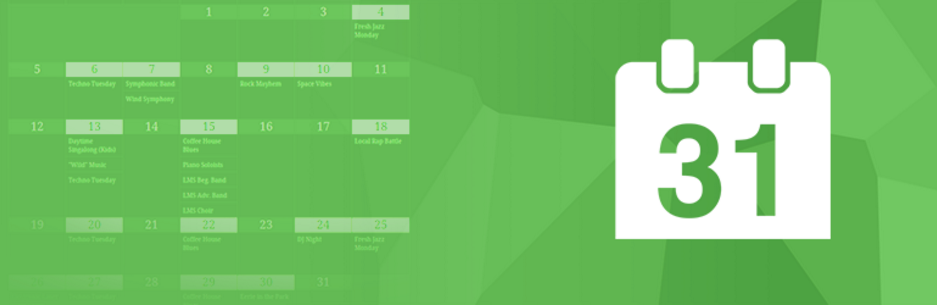
もう一つはWordPressなんでやっぱりプラグインを利用するというのも簡単です。
「Simple Calender」とか導入が簡単です。
★











